Snelle links
- Zorg ervoor dat CarPlay is ingeschakeld
- Bekabelde CarPlay? Verbinding verbreken en opnieuw verbinden
- Draadloos CarPlay? Reset uw verbinding
- Start uw telefoon opnieuw op
- Siri inschakelen bij vergrendeling
- Controleer vliegtuigmodus, Bluetooth en VPN's
- Vervangen Uw USB-kabel
- Upgraden van Lightning naar USB-C
- Audioproblemen? Wissel van bron en weer terug
- Sluit alle probleem-apps af
- Update iOS (en misschien je auto)
- "Vergeten" Je auto in CarPlay-instellingen
CarPlay is een van die moderne gemakken waar je moeilijk zonder kunt als je het eenmaal hebt ervaren. Daarom kan het behoorlijk frustrerend zijn als CarPlay niet werkt zoals het zou moeten.
Waarschuwing: Probeer CarPlay niet te repareren tijdens het rijden. Ga aan de kant staan, zodat u het probleem veilig kunt oplossen zonder dat u tijdens het rijden wordt afgeleid.
Zorg ervoor dat CarPlay is ingeschakeld
De eerste keer dat u uw iPhone met een auto verbindt met CarPlay, moet uw auto met u meelopen via het installatieproces. Dit is niet noodzakelijk altijd het geval, vooral als uw auto wordt gebruikt en de vorige eigenaar enkele instellingen heeft gewijzigd.
Hoewel we niet voor elk voertuig instructies kunnen geven, zorg er wel voor dat als CarPlay niet automatisch wordt ingeschakeld, u niet specifiek op de knop 'CarPlay' hoeft te drukken. optie in de entertainmentunit van uw auto. Mogelijk moet u de voorkeuren van uw auto doorzoeken om CarPlay in te schakelen of om het automatisch te laten inschakelen wanneer een compatibele iPhone wordt gedetecteerd.
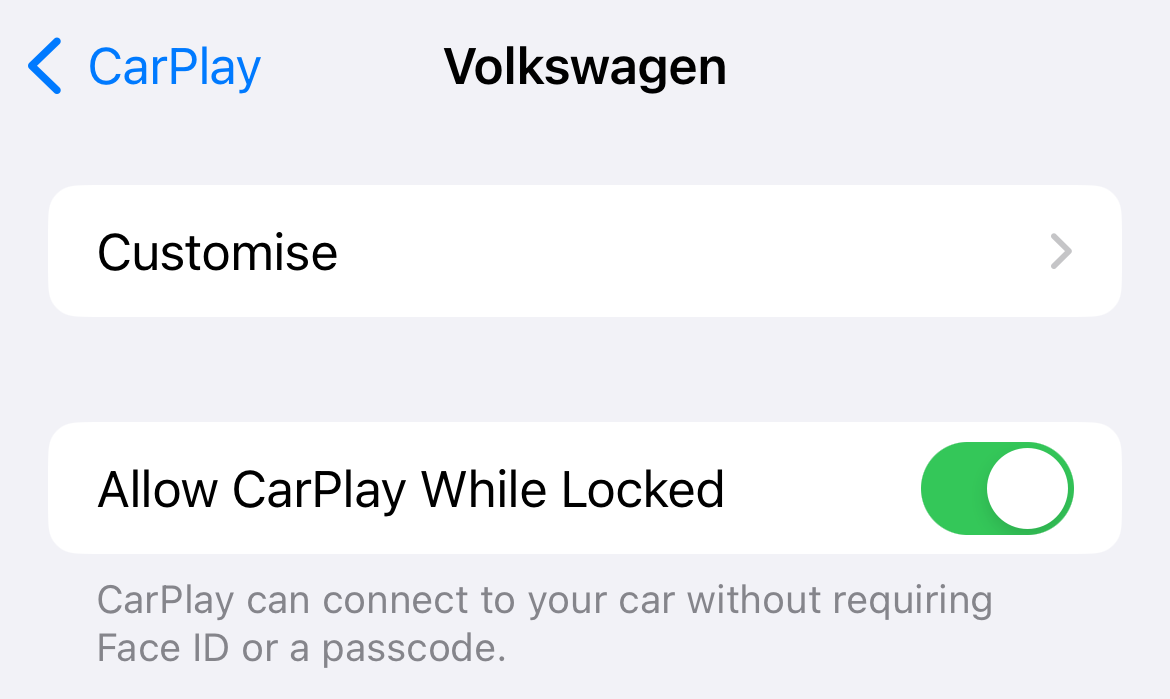
Ga op je iPhone naar Instellingen > Algemeen > CarPlay, selecteer uw voertuig en zorg ervoor dat “CarPlay toestaan terwijl vergrendeld” wordt weergegeven. is ingeschakeld. Dit voorkomt dat CarPlay wordt uitgeschakeld wanneer uw iPhone wordt vergrendeld.
Bekabelde CarPlay? Verbinding verbreken en opnieuw verbinden
Soms verdwijnt CarPlay zonder reden. Andere keren initialiseert het gewoon helemaal niet. Een manier om dit op te lossen is om uw auto te dwingen CarPlay opnieuw te starten door de USB-kabel van uw apparaat los te koppelen en opnieuw aan te sluiten.
Dit werkt alleen voor bekabelde CarPlay-installaties. Het is ook de moeite waard om beide uiteinden van de draad te controleren om er zeker van te zijn dat de kabel niet uit de USB-poort van uw auto is geglipt.
Draadloos CarPlay? Reset uw verbinding
Draadloos CarPlay is iets anders omdat het “gewoon zou moeten werken”. wanneer het detecteert dat uw telefoon in de buurt is. Als de zaken niet werken zoals geadverteerd, kunt u proberen de verbinding tussen uw auto en iPhone te resetten door de Vliegtuigmodus in en uit te schakelen.
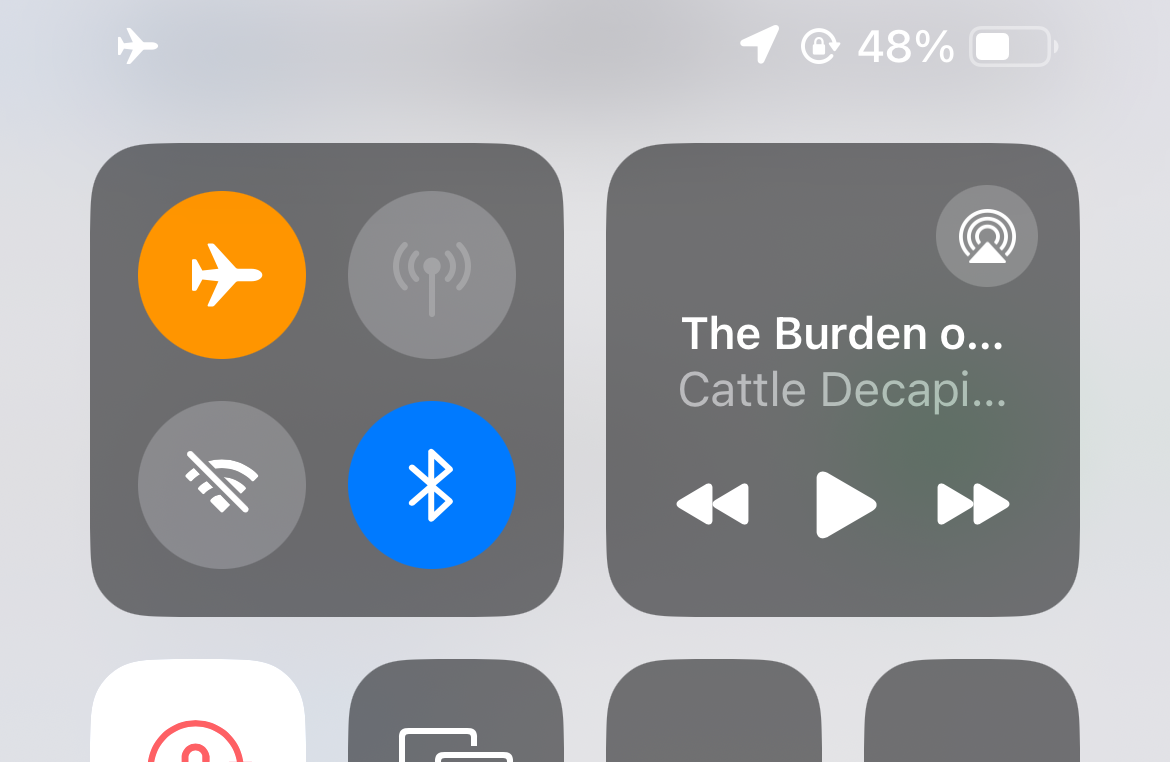
U kunt ook naar Instellingen > Wi-Fi om er zeker van te zijn dat Wi-Fi is ingeschakeld, tik vervolgens op het CarPlay-netwerk en zorg ervoor dat “Auto-Join” wordt weergegeven. is ingeschakeld.
Start uw telefoon opnieuw op
CarPlay is een uitbreiding van het besturingssysteem van uw iPhone, gepresenteerd in een autovriendelijke skin. Als er een probleem is met iOS, is er mogelijk een probleem met CarPlay. U kunt crashes en bugs uitsluiten door uw iPhone opnieuw op te starten zoals u normaal zou doen.
De eenvoudigste manier om dit te doen is door vraag gewoon aan Siri om je iPhone opnieuw op te starten. CarPlay is afhankelijk van de werking van Siri, dus u moet ervoor zorgen dat Siri is ingeschakeld op uw apparaat. Om dit te doen, houdt u de knop 'Zijkant' ingedrukt. (dezelfde die u gebruikt om uw apparaat te vergrendelen of te wekken) totdat u het Siri-symbool onder aan het scherm ziet verschijnen. Als u wordt gevraagd Siri in te schakelen of in te stellen, volgt u de instructies. Zorg er bovendien voor dat Siri toegankelijk is wanneer uw apparaat is vergrendeld onder Instellingen > Siri & Zoek door de optie 'Allow Siri When Locked' in te schakelen. schakelaar. Dit geldt vooral voor draadloze CarPlay, maar het is het proberen waard, zelfs als je problemen ondervindt met een bekabelde verbinding. Zorg ervoor dat de Vliegtuigmodus is uitgeschakeld door vanuit de rechterbovenhoek van uw iPhone-scherm naar beneden te vegen en naar het vliegtuigpictogram te kijken dat in het Control Center verschijnt. Als het oranje is, tikt u erop om de vliegtuigmodus uit te schakelen. Zorg ervoor dat Bluetooth en Wi-Fi zijn ingeschakeld (de relevante pictogrammen moeten blauw zijn). Ten slotte kan een VPN-verbinding CarPlay verstoren, dus overweeg om uw VPN uit te schakelen met de app van uw VPN-provider als u problemen ondervindt (een VPN kan zelfs bekabelde verbindingen verstoren). Als u CarPlay via een USB-kabel gebruikt, moet u de kabel regelmatig controleren op breuken en rafels. Elke dag uw iPhone aansluiten en loskoppelen kan zijn tol eisen van de kabel, dus het is de moeite waard om uw kabel te vervangen door een reservekabel als u problemen ondervindt om uit te sluiten dat dit de oorzaak is. Apple raadt aan om een kabel van het merk Apple, maar ik heb zonder problemen succes gehad met een zeer korte kabel van het merk Beats die ik bij een oude koptelefoon kreeg. Dat gezegd hebbende, kan het type kabel een verschil maken, dus vermijd de goedkoopste dunne kabels. Als je zojuist je iPhone hebt geüpgraded naar een iPhone 15 of nieuwer, moet je ook de kabel die je gebruikt upgraden met een bekabelde CarPlay-verbinding. Apple stapte over van Lightning naar USB-C in alle iPhone-modellen geproduceerd in 2023 en later. Om wat geld te besparen, kunt u overwegen uw oude kabel te hergebruiken en in plaats daarvan een Lightning-naar-USB-C-adapter toe te voegen (zorg er wel voor dat deze gegevens kan overbrengen). Een probleem dat ik semi-regelmatig heb met mijn Volkswagen Golf met CarPlay is een gebrek aan audio na verbinding met CarPlay. Ik weet niet zeker wat de oorzaak van het probleem is, omdat het willekeurig lijkt te gebeuren, maar het lijkt erop dat de auto in de war raakt tussen 'Stembediening' en 'Voice Control'. en “CarPlay”, waardoor alle audio die uit de iPhone komt effectief wordt gedempt. De oplossing is eenvoudig: schakel naar een andere audiobron met behulp van uw entertainmentapparaat (zoals de radio) en ga vervolgens terug naar de CarPlay-interface en tik op 'Afspelen'. om opnieuw muziek of een podcast af te spelen. Dit lijkt een signaal te zijn voor de auto om over te schakelen naar CarPlay als bron, waardoor het probleem wordt opgelost tot de volgende keer dat het verschijnt. Een andere reden waarom u mogelijk geen muziek of podcasts kunt horen, is omdat de audio van uw auto is gedempt. Zorg er dus voor dat je voor de zekerheid het volume aanzet. Omdat CarPlay een verlengstuk is van uw iPhone, zijn de apps die op uw display verschijnen wanneer u CarPlay gebruikt, toevallig ook extensies van de apps die op uw iPhone zijn geïnstalleerd. Dus als u Google Maps gebruikt om te navigeren, doet de Google Maps-app op uw iPhone het werk. Dit kan tot problemen leiden als de betreffende app crasht of een bug vertoont. De eenvoudigste manier om dit probleem op te lossen is door de app te beëindigen zoals u normaal zou doen. Op een moderne iPhone betekent dit dat je vanaf de onderkant van het scherm omhoog veegt en vasthoudt totdat je een lijst met apps ziet verschijnen, door de lijst veegt totdat je de betreffende app vindt en vervolgens weer omhoog veegt om 'hem weg te gooien'. en de verwerking beëindigen. U kunt nu de app starten en het opnieuw proberen. Gecrashte apps kunnen allerlei problemen veroorzaken, van wankel gedrag tot zwarte, niet-reagerende schermen. Het updaten van je iPhone kan op talloze manieren helpen, van het toevoegen van nieuwe functies tot het oplossen van vervelende bugs. Als u regelmatig problemen ondervindt met CarPlay, zorg er dan voor dat uw iPhone is bijgewerkt naar de nieuwste versie van iOS voor de beste resultaten. Dit kunt u doen onder Instellingen > Algemeen > Software-update. < p>Bovendien ontvangen veel auto's nu over-the-air software-updates. Deze updates voegen nieuwe functies toe en lossen oude problemen op, zelfs problemen die verband houden met CarPlay. Als je een modern voertuig hebt, probeer het dan bij te werken via het relevante menu om te zien of het je CarPlay-problemen oplost. Ten slotte kunt u uw auto effectief vergeten in de CarPlay-instellingen van uw iPhone, zodat deze de volgende keer dat u verbinding maakt met CarPlay, als een gloednieuwe auto verschijnt. Ga hiervoor naar Instellingen > Algemeen > CarPlay en selecteer uw voertuig. Gebruik de optie 'Vergeet deze auto' mogelijkheid om de lei schoon te vegen. Houd er rekening mee dat wanneer u de volgende keer verbinding maakt met CarPlay, moet u CarPlay opnieuw helemaal opnieuw instellen. Dit omvat zaken als uw achtergrond, de indeling van het startscherm en eventuele instellingen die u mogelijk hebt gewijzigd. 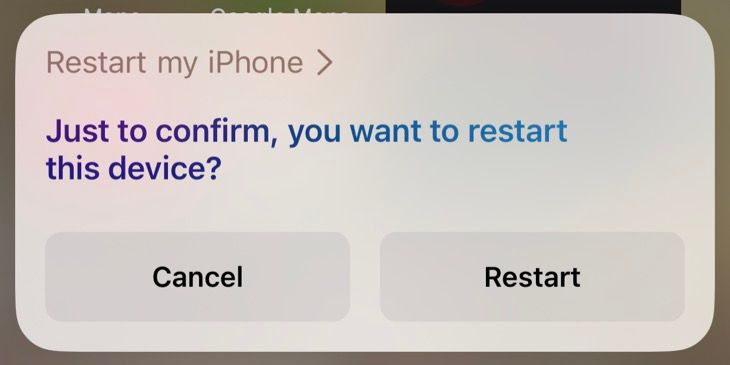
Schakel Siri in wanneer vergrendeld
Controleer vliegtuigmodus, Bluetooth en VPN's
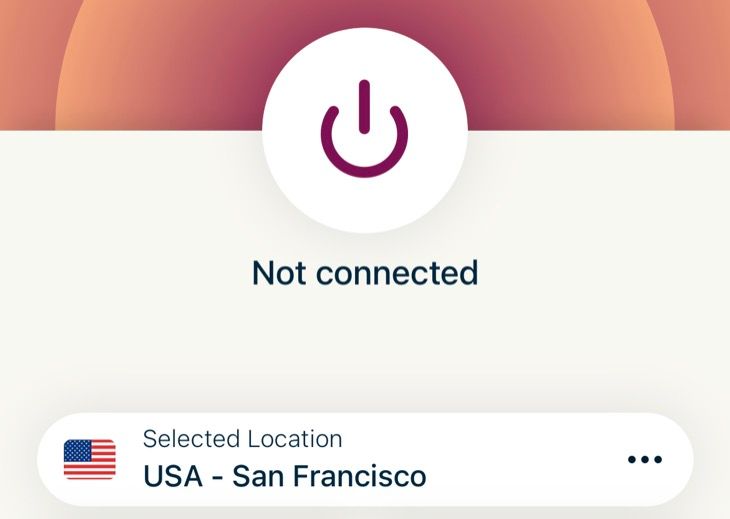
Vervang uw USB-kabel
 Tim Brookes/How-To Geek
Tim Brookes/How-To Geek
Upgrade van Lightning naar USB-C
 Apple
Apple Audioproblemen? Wissel van bron en weer terug
Dood alle probleem-apps
Update iOS (en misschien uw auto)
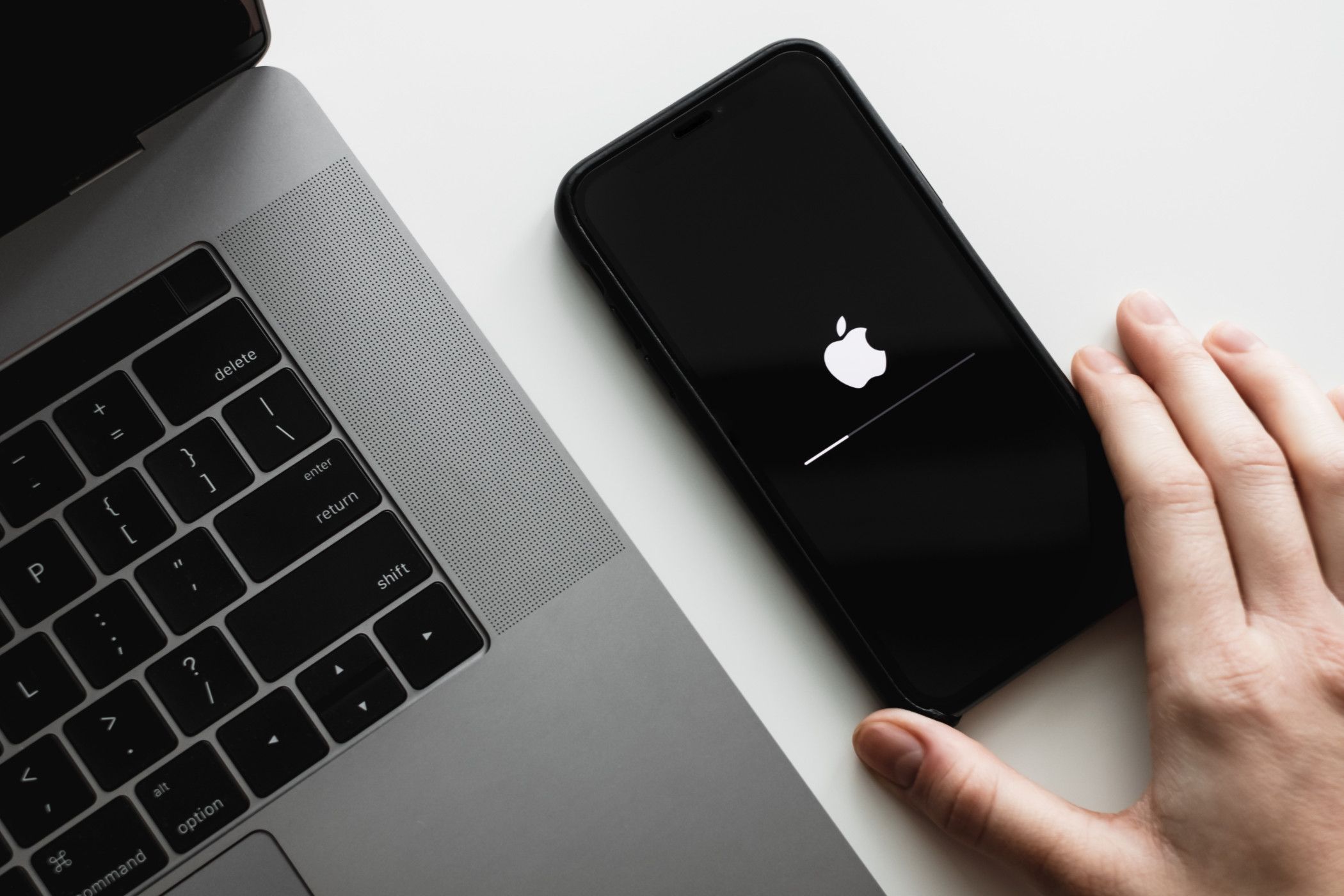 nikkimeel/Shutterstock.com
nikkimeel/Shutterstock.com "Vergeet" Uw auto in CarPlay-instellingen
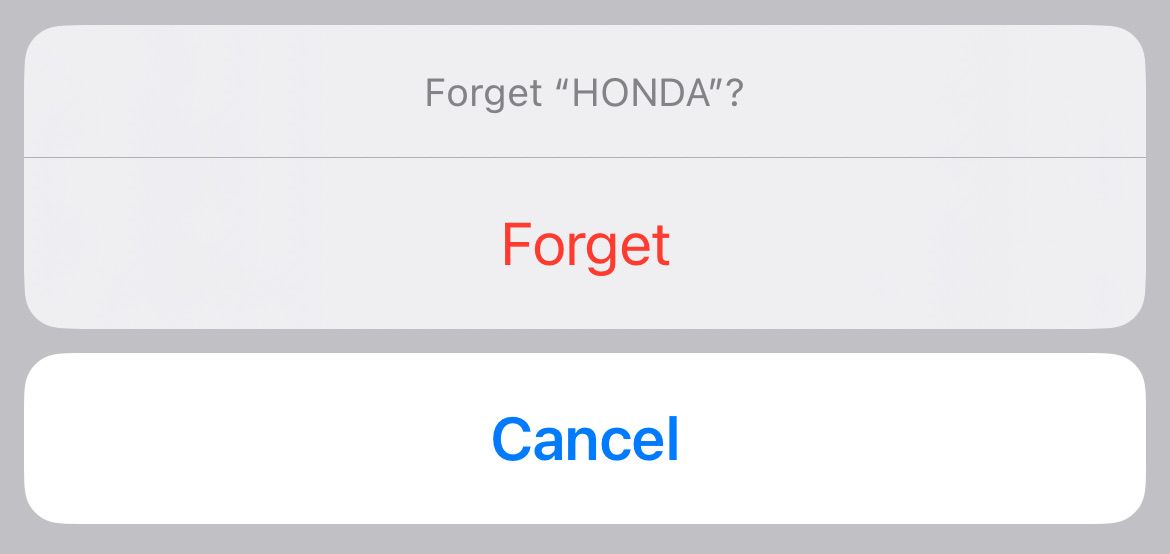
Leave a Reply
You must be logged in to post a comment.